Viktig uppdatering: Microsoft har gått i pension Legacy Edge som ursprungligen kom med Windows 10. Företaget använder nu sin nya Chromium-baserade version som är tillgänglig för Windows, macOS, iOS, Android och Linux. Läs mer om den moderna versionen av webbläsaren om hur du synkroniserar bokmärken mellan Windows 10 med Edge . Eller vår andra artikel om import och export av bokmärken på Edge . Observera också att Microsoft avslutar stödet för IE 11 den 15 juni 2022 .
Gammal original artikel...
Den nya Microsoft Edge-webbläsaren i Windows 10 är fortfarande ett pågående arbete, men den är blixtsnabb jämfört med IE och andra webbläsare och den har några intressanta funktioner. Om du nyligen uppgraderat till Windows 10, kommer du att åtminstone vilja testa det, även om du ändrade standardwebbläsaren.
Så om du är ny på Microsoft Edge vill du ta med dig några av dina favoriter och bokmärken också. Här är en titt på hur du gör exakt det.
Importera bokmärken till Microsoft Legacy Edge
Starta Microsoft Edge och välj knappen Fler åtgärder i det övre högra hörnet och välj sedan Inställningar.
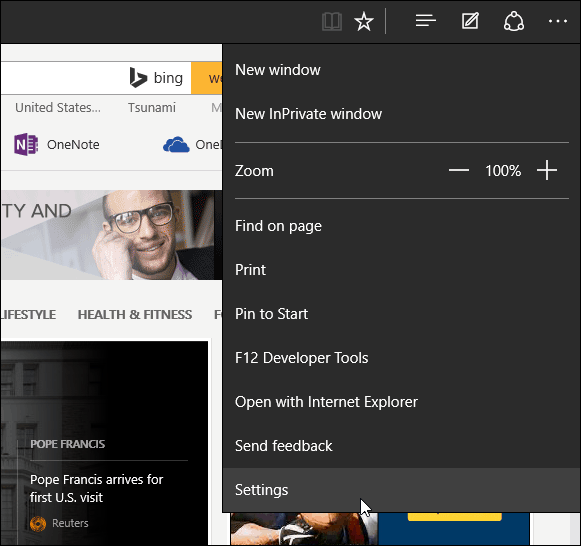
Välj sedan länken Importera favoriter från en annan webbläsare .

För närvarande är de enda två webbläsarna som ingår för enkel import Chrome och Internet Explorer. Markera en eller båda och sedan Importera .
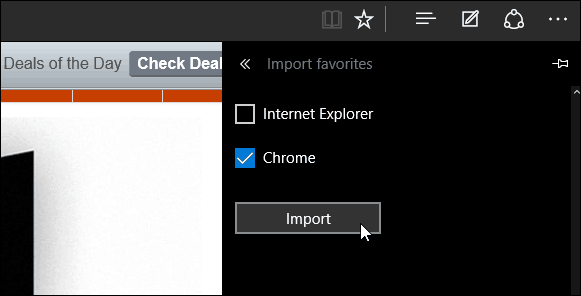
Det bör bara ta ett par sekunder, och sedan hittar du bokmärkena under Favoriter.
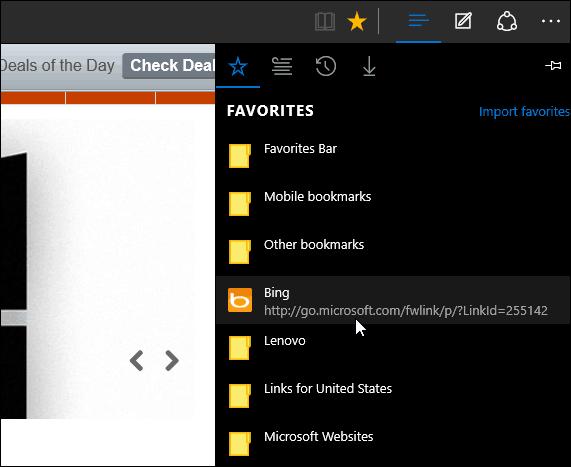
Om du har dina bokmärken i mappar som du kan se jag gör i bilden ovan, öppna dem bara för att komma åt de sparade webbsidorna.
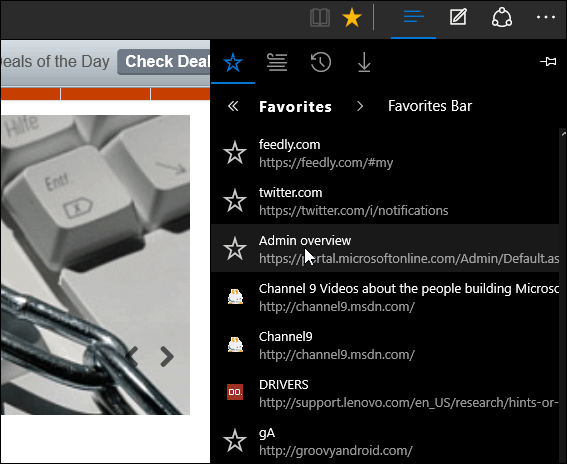
Om du vill se din favoritfält, gå till Inställningar och slå sedan på knappen Visa favoritfält .

Hur är det med Firefox-bokmärkena?
När detta skrivs har Microsoft Edge inte möjlighet att importera bokmärken via en HTML-fil. Så vad du behöver göra är att exportera dina Firefox-bokmärken som en HTML-fil och sedan importera dem till en webbläsare som stöder funktionen – som Chrome eller IE.
Starta sedan Edge och importera de nya importerade Firefox-bokmärkena från den webbläsaren. För mer om det, läs vår artikel: Hur man överför bokmärken från Firefox till Chrome .
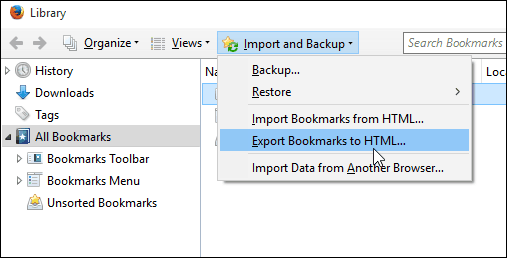
Uppdatering: Edge låter dig nu importera bokmärken från Firefox. Gå till Inställningar > Allmänt > Importera eller exportera och välj "Firefox-bokmärken" och tryck sedan på knappen Importera.
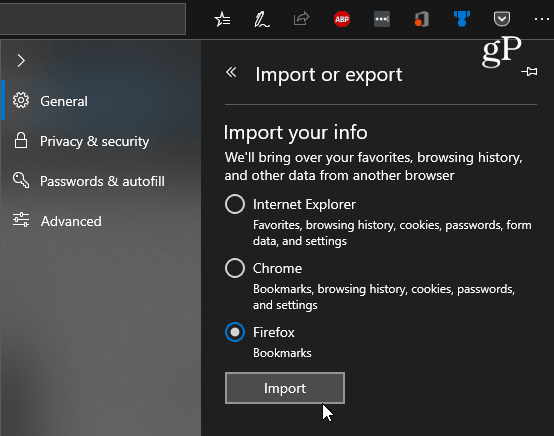

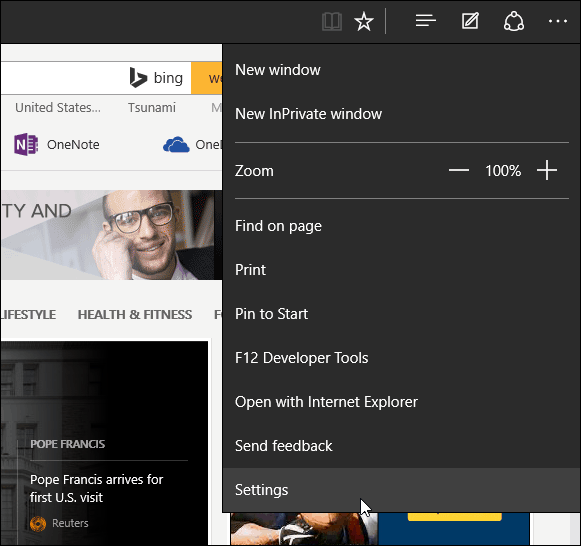

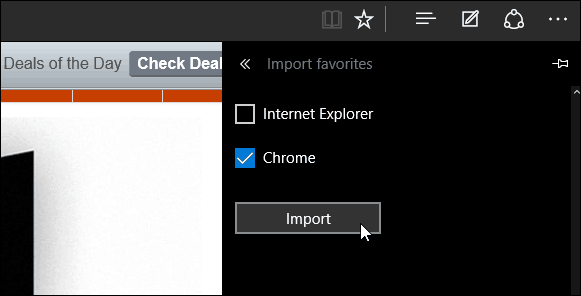
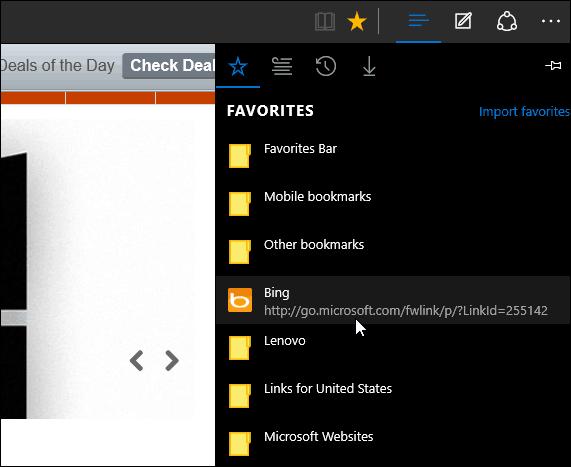
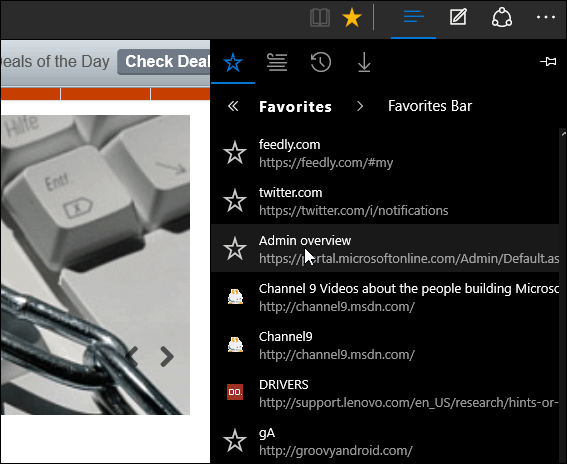

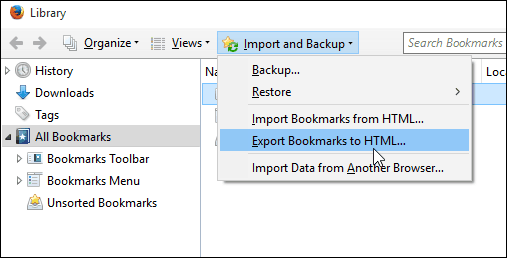
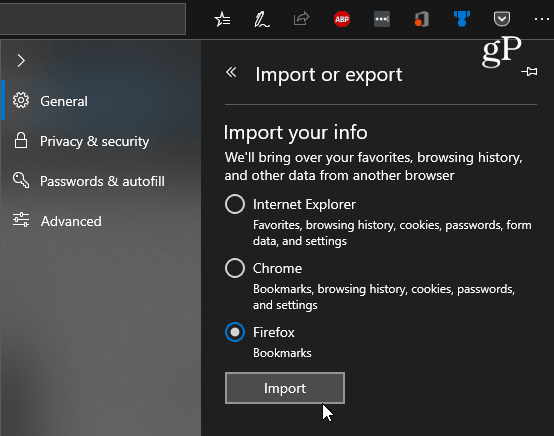



![[100% löst] Hur åtgärdar jag meddelandet Fel vid utskrift i Windows 10? [100% löst] Hur åtgärdar jag meddelandet Fel vid utskrift i Windows 10?](https://img2.luckytemplates.com/resources1/images2/image-9322-0408150406327.png)




![FIXAT: Skrivare i feltillstånd [HP, Canon, Epson, Zebra & Brother] FIXAT: Skrivare i feltillstånd [HP, Canon, Epson, Zebra & Brother]](https://img2.luckytemplates.com/resources1/images2/image-1874-0408150757336.png)